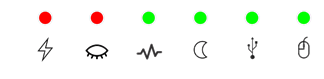Manual do a-blinX: mudanças entre as edições
Sem resumo de edição |
Sem resumo de edição |
||
| Linha 54: | Linha 54: | ||
[[Arquivo: detalheP2.jpg|800px|thumb|center| 7. Ligue uma ponta do '''cabo P2-P2''' no a-blinX e a outra no conector P2 fêmea do [[TiX]] ou do aparelho que você quiser acionar. Então, conecte a ponta achatada do cabo em qualquer carregador ou fonte de 5V USB.]] | [[Arquivo: detalheP2.jpg|800px|thumb|center| 7. Ligue uma ponta do '''cabo P2-P2''' no a-blinX e a outra no conector P2 fêmea do [[TiX]] ou do aparelho que você quiser acionar. Então, conecte a ponta achatada do cabo em qualquer carregador ou fonte de 5V USB.]] | ||
---- | ---- | ||
| Linha 60: | Linha 59: | ||
:: 8. Depois do sinal sonoro de inicialização do a-blinX, experimente piscar os olhos com firmeza! Se o sensor estiver bem posicionado, você ouvirá um “bipe” durante cada piscada. Se não, tente mudar o ângulo do sensor, girando levemente o tubo até encontrar o melhor ponto de detecção. Ao girar o sensor, a sensibilidade da detecção de piscadelas varia. Assim é possível, por exemplo, fazer o a-blinX ignorar as piscadas naturais, ativando o acionador somente com piscadelas mais fortes. | :: 8. Depois do sinal sonoro de inicialização do a-blinX, experimente piscar os olhos com firmeza! Se o sensor estiver bem posicionado, você ouvirá um “bipe” durante cada piscada. Se não, tente mudar o ângulo do sensor, girando levemente o tubo até encontrar o melhor ponto de detecção. Ao girar o sensor, a sensibilidade da detecção de piscadelas varia. Assim é possível, por exemplo, fazer o a-blinX ignorar as piscadas naturais, ativando o acionador somente com piscadelas mais fortes. | ||
== O que o a-blinX faz a cada piscadela == | |||
:: Quando ligado em um smartphone, tablet ou computador, cada piscadela faz o mesmo efeito do clique do botão esquerdo de um mouse. Esse clique se mantém enquanto a piscada se mantiver. | :: Quando ligado em um smartphone, tablet ou computador, cada piscadela faz o mesmo efeito do '''clique do botão esquerdo de um mouse'''*. Esse clique se mantém enquanto a piscada se mantiver. | ||
:: Quando ligado no TiX ou em algum aparelho por meio do cabo P2, cada piscadela fecha um contato elétrico simples entre os terminais do plugue P2. O contato se mantém enquanto a piscada se mantiver. | :: Quando ligado no TiX ou em algum aparelho por meio do cabo P2, cada piscadela '''fecha um contato elétrico simples''' entre os terminais do plugue P2. O contato se mantém enquanto a piscada se mantiver. | ||
''* Sempre que você for usar o a-blinX para controlar diretamente aplicativos ou softwares de varredura como o [[TelepatiX]] (em dispositivos móveis) ou o Teclado Virtual do Windows (em computadores), '''não conecte o cabo P2-P2 no aparelho'''. Use apenas o cabo USB para ligar o a-blinX ao outro dispositivo. | |||
== Entenda as luzes do a-blinX == | == Entenda as luzes do a-blinX == | ||
| Linha 87: | Linha 81: | ||
| [[Imagem: Imm8.PNG]]|| SENSOR – a intensidade dessa luz varia conforme o sensor capta variações na luz infravermelha refletida diante dele. Complicado? Para entender melhor a função disso, mova o dedo em frente ao sensor e veja o que acontece com esse indicador. Inclusive, isso é muito útil para verificar se está tudo bem com o a-blinX. | | [[Imagem: Imm8.PNG]]|| SENSOR – a intensidade dessa luz varia conforme o sensor capta variações na luz infravermelha refletida diante dele. Complicado? Para entender melhor a função disso, mova o dedo em frente ao sensor e veja o que acontece com esse indicador. Inclusive, isso é muito útil para verificar se está tudo bem com o a-blinX. | ||
|- | |- | ||
| [[Imagem: Imm9.PNG]] || REPOUSO – | | [[Imagem: Imm9.PNG]] || REPOUSO – ''Função não disponível.'' | ||
|- | |- | ||
| [[Imagem: Imm10.PNG]] || USB – quando ligado a um computador pelo cabo USB, indica que o a-blinX foi reconhecido pelo sistema operacional. | | [[Imagem: Imm10.PNG]] || USB – quando ligado a um computador, smartphone ou tablet pelo cabo USB, indica que o a-blinX foi reconhecido pelo sistema operacional. | ||
|- | |- | ||
| [[Imagem: Imm11.PNG]] || MOUSE CLICK – quando ligado a um computador pelo cabo USB e sem o cabo P2-P2, o a-blinX acende essa luz durante cada piscadela detectada, indicando que ele está produzindo | | [[Imagem: Imm11.PNG]] || MOUSE CLICK – quando ligado a um computador, smartphone ou tablet pelo cabo USB e sem o cabo P2-P2, o a-blinX acende essa luz durante cada piscadela detectada, indicando que ele está produzindo o efeito do clique do botão esquerdo de um mouse. | ||
|} | |} | ||
== Dicas == | == Dicas == | ||
Edição das 20h17min de 26 de fevereiro de 2018

a-blinX
Acionador Adaptativo por Piscadela
O que vem na caixa?
Ao abrir a embalagem do seu a-blinX, certifique-se de encontrar:
- o aparelho a-blinX (um bonito gabinete plástico);
- o sensor infravermelho, montado num tubo metálico semi-rígido com uma presilha removível;
- um cabo USB tipo B;
- um cabo tipo P2-P2 (aquele com plugues parecidos com os de fones de ouvido).
Em alguns casos, você pode também encontrar um adaptador USB On-the-go (USB OTG) para ligar o a-blinX a alguns modelos de smartphones e tablets.
Ligar e piscar – é só começar!
O a-blinX permite a pessoas com deficiências motoras severas usar o piscar dos olhos para acessar aplicativos de comunicação como o TelepatiX e o Livox em smartphones e tablets Android*.
Além disso, é possível piscar dos olhos para controlar desde brinquedos adaptados até computadores e outros aparelhos como o Teclado Inteligente Multifuncional TiX. Para isso, ele foi projetado para ser simples: nada de botões nem configurações! Para usar, basta seguir os passos abaixo:
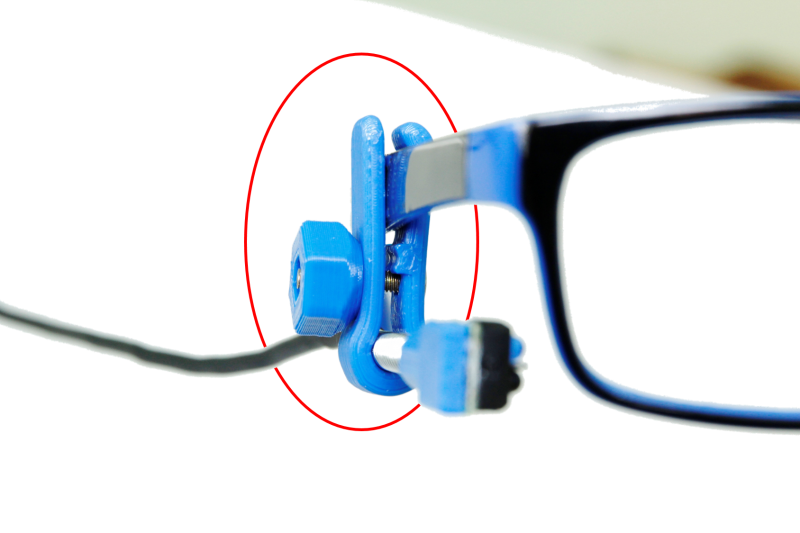
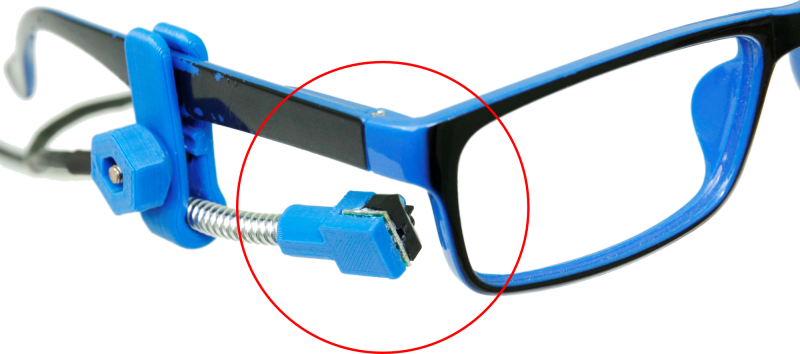



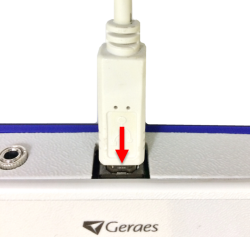
Se for usar o a-blinX em um smartphone ou tablet
Por exemplo, para usar o app TelepatiX ou o Livox.
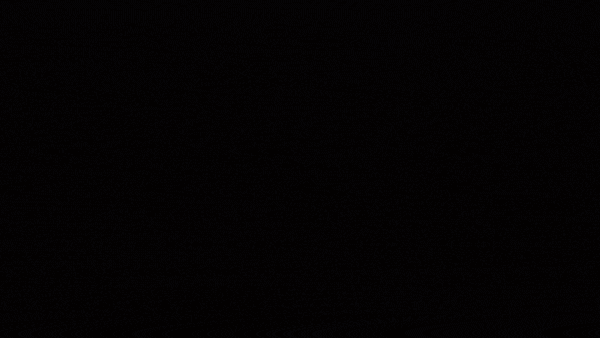
Se for usar o a-blinX em um computador
Por exemplo, para usar o teclado virtual do Windows ou softwares de varredura como o BoardMaker.
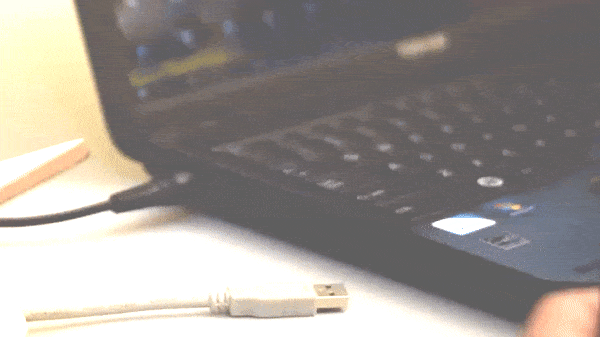
Se for usar o a-blinX para controlar o Teclado TiX ou algum brinquedo adaptado

- 8. Depois do sinal sonoro de inicialização do a-blinX, experimente piscar os olhos com firmeza! Se o sensor estiver bem posicionado, você ouvirá um “bipe” durante cada piscada. Se não, tente mudar o ângulo do sensor, girando levemente o tubo até encontrar o melhor ponto de detecção. Ao girar o sensor, a sensibilidade da detecção de piscadelas varia. Assim é possível, por exemplo, fazer o a-blinX ignorar as piscadas naturais, ativando o acionador somente com piscadelas mais fortes.
O que o a-blinX faz a cada piscadela
- Quando ligado em um smartphone, tablet ou computador, cada piscadela faz o mesmo efeito do clique do botão esquerdo de um mouse*. Esse clique se mantém enquanto a piscada se mantiver.
- Quando ligado no TiX ou em algum aparelho por meio do cabo P2, cada piscadela fecha um contato elétrico simples entre os terminais do plugue P2. O contato se mantém enquanto a piscada se mantiver.
* Sempre que você for usar o a-blinX para controlar diretamente aplicativos ou softwares de varredura como o TelepatiX (em dispositivos móveis) ou o Teclado Virtual do Windows (em computadores), não conecte o cabo P2-P2 no aparelho. Use apenas o cabo USB para ligar o a-blinX ao outro dispositivo.
Entenda as luzes do a-blinX
O painel do a-blinX conta com seis luzes indicativas, identificadas por ícones.
Dicas


A presilha do a-blinX pode ser facilmente destacada do suporte do sensor: basta deslizá-la para fora. Assim, se desejar, você pode deixar a presilha sempre montada na armação dos seus óculos e apenas remover o suporte com o sensor quando não for usá-lo O a-blinX vem com três presilhas, de aberturas diferentes. Cada uma tem um número na lateral. A presilha 1 tem uma abertura mais estreita: use-a para melhor firmar o sensor em óculos com armações mais finas.
Garantia
O a-blinX tem garantia de 12 meses contra defeitos de fabricação, contados a partir da data de emissão da nota fiscal de venda. A violação da etiqueta de lacre na lateral do aparelho invalida a garantia. Em caso de defeito, envie um email para [email protected] descrevendo o defeito observado. Não se esqueça de informar um telefone para retorno do contato.